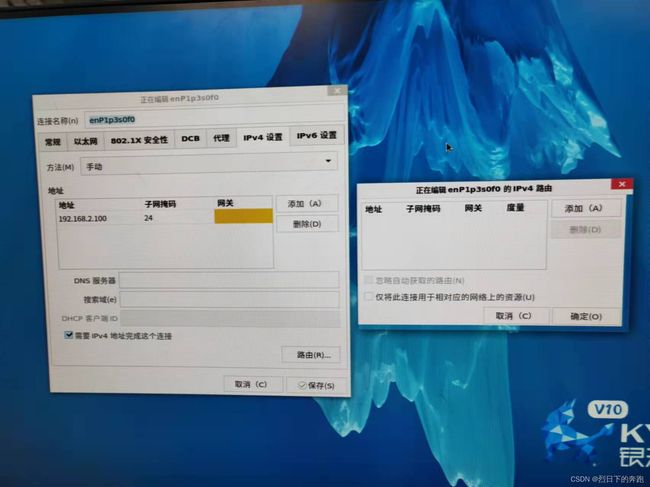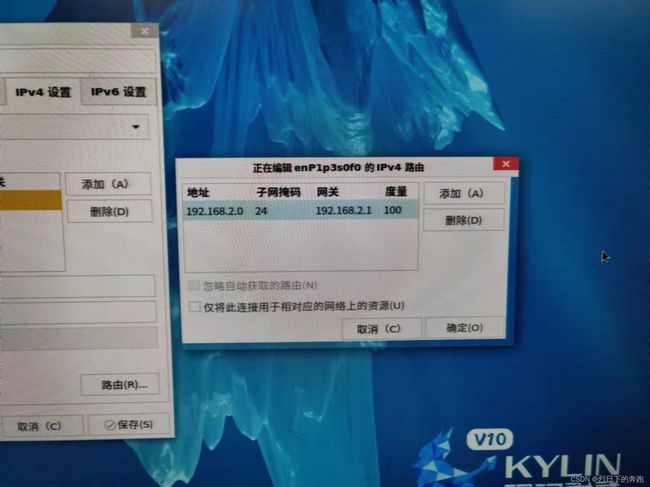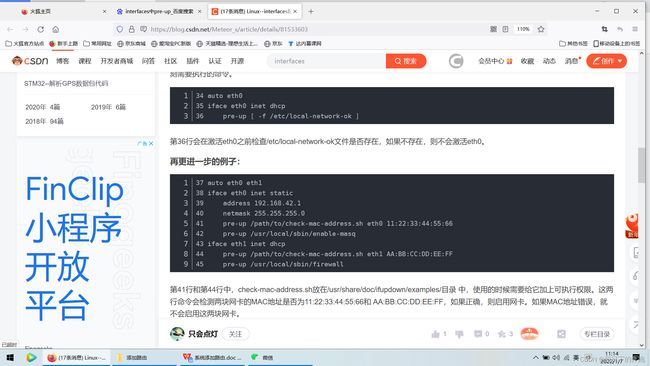麒麟系统系统添加路由
系统添加路由
一、路由的解释:
- 路由工作在OSI参考模型第三层——网络层的数据包转发设备(TCP/IP)
- 路由器根据收到数据包中的网络层地址以及路由器内部维护的路由表决定输出端口以及下一跳地址,并且重写链路层数据包头实现转发数据包
- 路由器通过动态维护路由表来反映当前的网络拓扑,并通过网络上其他路由器交换路由和链路信息来维护路由表。
二、添加默认网关
- 最常见的一种就是多块网卡设置多个网关,但是系统只有一个默认网关起作用。
在v10系统的网络配置里面添加网关时,添加的就是默认网关
route -n 查看默认网关排在前面的就是起作用的默认网关,其余默认网关不起作用。
图1
图2
图中添加默认网关成功,无论桌面还是服务器添加默认网关方法一样。
- 添加路由
1、同一个网络(网卡)配置默认网关和路由,设置路由后,默认网关不再起作用。
2、V10桌面和服务器图形化添加路由
添加路由可以在系统的网络配置界面进行添加,ipv4配置界面中点击路由可以正常添加路由,指定路由的网段或者ip,子网掩码,网关,以及metric值,路由添加后为永久路由重启网络即可生效。
如下图
3、v4系统和v10桌面系统在配置文件/etc/network/interfaces中添加路由
pre-up和post-down命令时间。这是一组命令(pre-up、up、post-up、pre-down、down、post-down),分别定义在对应的时刻需要执行的命令。
up route add -net 192.168.2.0/24 gw 192.168.2.1 dev bond2
如下图所示:
4、在系统/etc/rc.local中route命令添加的路由在拔插网线时将失效,所以在添加永久路由时不建议在/etc/rc.local下添加
5、在部分中标v5系统网络配置里只能添加临时路由,无法添加永久路由,所以如果想添加永久路由需要手动编辑文件
路径在/etc/sysconfig/network-scripts/
配置方法如下:
(1)cd到这个路径下
(2)文件ifcfg-平面1,这个在你的系统里可能是ifcfg-enp5s0这种
然后对照这个名字新建一个route-平面1 的文件
- 文件内容如下
依次写你要去的网段,via后面跟网关,metric可以不设置
- 也可以加上dev设备,及网关所在设备
最后要提醒一句:
添加永久路由,需要添加路径上每一跳的到路由表中
例如使用traceroute www.baidu.com
traceroute www.baidu.com
traceroute to www.baidu.com (61.135.169.125), 30 hops max, 40 byte packets
1 192.168.74.2 (192.168.74.2) 2.606 ms 2.771 ms 2.950 ms
2 211.151.56.57 (211.151.56.57) 0.596 ms 0.598 ms 0.591 ms
3 211.151.227.206 (211.151.227.206) 0.546 ms 0.544 ms 0.538 ms
4 210.77.139.145 (210.77.139.145) 0.710 ms 0.748 ms 0.801 ms
5 202.106.42.101 (202.106.42.101) 6.759 ms 6.945 ms 7.107 ms
6 61.148.154.97 (61.148.154.97) 718.908 ms * bt-228-025.bta.net.cn (202.106.228.25) 5.177 ms
7 124.65.58.213 (124.65.58.213) 4.343 ms 4.336 ms 4.367 ms
8 202.106.35.190 (202.106.35.190) 1.795 ms 61.148.156.138 (61.148.156.138) 1.899 ms 1.951 ms
9 * * *
30 * * *
整个路径中经过的每一个路由都需要添加到路由表中,而且在局域网中要特别清晰网络拓扑,如果整个路由链路中有一处发生变动都可能导致链路不通。
四、route命令的正确用法
使用 Route 命令行工具查看并编辑计算机的 IP 路由表。Route 命令和语法如下所示:
route [Command [Destination] [mask Netmask] [Gateway] [metric Metric]]
Command 指定您想运行的命令 (Add/Change/Delete/Print)。
Destination 指定该路由的网络目标。
mask Netmask 指定与网络目标相关的网络掩码(也被称作子网掩码)。
Gateway 指定网络目标定义的地址集和子网掩码可以到达的前进或下一跃点 IP 地址。
metric Metric 为路由指定一个整数成本值标(从 1 至 9999),当在路由表(与转发的数据包目标地址最匹配)的多个路由中进行选择时可以使用。
系统添加路由的两种方法
第一种:
route add -net 172.16.6.0 netmask 255.255.255.0 gw 172.16.2.254 dev eth0
/* 增加一条网络172.16.6.0/24 经过172.16.2.254 eth0 */
/* -net增加网络 -host增加主机 netmask 子网掩码 gw 网关 dev 装置,设备,这里是你的网卡名*/
route del gw 172.16.2.254 /* 删除默认网关172.16.2.254 */
route del -net 172.16.86.0/24 /* 删除默认网络172.16.86.0 */
route /* 显示当前路由表 */
常用的是这种方式,但有时你在删除或一条软路由时会不起作用,会有什么提示:
SIOCADDRT: 無法接觸網路
所以这时用如下的这种方法就可以了
第二种:
实现的功能和上面的一样
ip route add 172.16.6.0/24 via 172.16.2.254 dev eth0
ip route del gw 172.16.2.254